7.1.1 线性阵列
线性阵列是指沿一条或两条直线路径生成多个子样本特征。图7-1列举了线性阵列的零件模型。
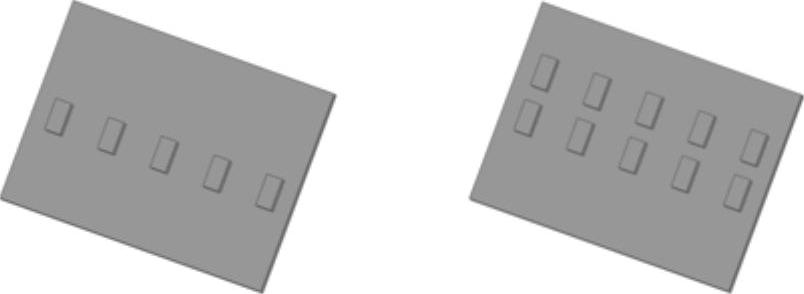
图7-1 线性阵列模型
下面介绍创建线性阵列特征的操作步骤,阵列前实体如图7-2所示。
(1)在图形区中选择原始样本特征(切除、孔或凸台等)。
(2)单击“特征”工具栏中的 (线性阵列)按钮,或选择菜单栏中的“插入”→“阵列/镜像”→“线性阵列”命令,系统弹出“线性阵列”属性管理器。在“要阵列的特征”选项组中将显示步骤(2)中所选择的特征。如果要选择多个原始样本特征,在选择特征时,需按住〈Ctrl〉键。
(线性阵列)按钮,或选择菜单栏中的“插入”→“阵列/镜像”→“线性阵列”命令,系统弹出“线性阵列”属性管理器。在“要阵列的特征”选项组中将显示步骤(2)中所选择的特征。如果要选择多个原始样本特征,在选择特征时,需按住〈Ctrl〉键。
技巧荟萃
当使用特型特征来生成线性阵列时,所有阵列的特征都必须在相同的面上。
(3)在“方向1”选项组中单击第一个列表框,然后在图形区中选择模型的一条边线或尺寸线指出阵列的第一个方向。所选边线或尺寸线的名称出现在该列表框中。
(4)如果图形区中表示阵列方向的箭头不正确,则单击 (反向)按钮,可以反转阵列方向。
(反向)按钮,可以反转阵列方向。
(5)在“方向1”选项组的 (间距)文本框中指定阵列特征之间的距离。
(间距)文本框中指定阵列特征之间的距离。
(6)在“方向1”选项组的 (实例数)文本框中指定该方向下阵列的特征数(包括原始样本特征)。此时在图形区中可以预览阵列效果,如图7-3所示。
(实例数)文本框中指定该方向下阵列的特征数(包括原始样本特征)。此时在图形区中可以预览阵列效果,如图7-3所示。
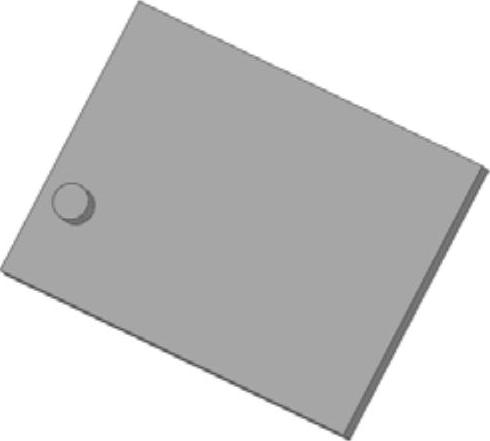
图7-2 打开的文件实体
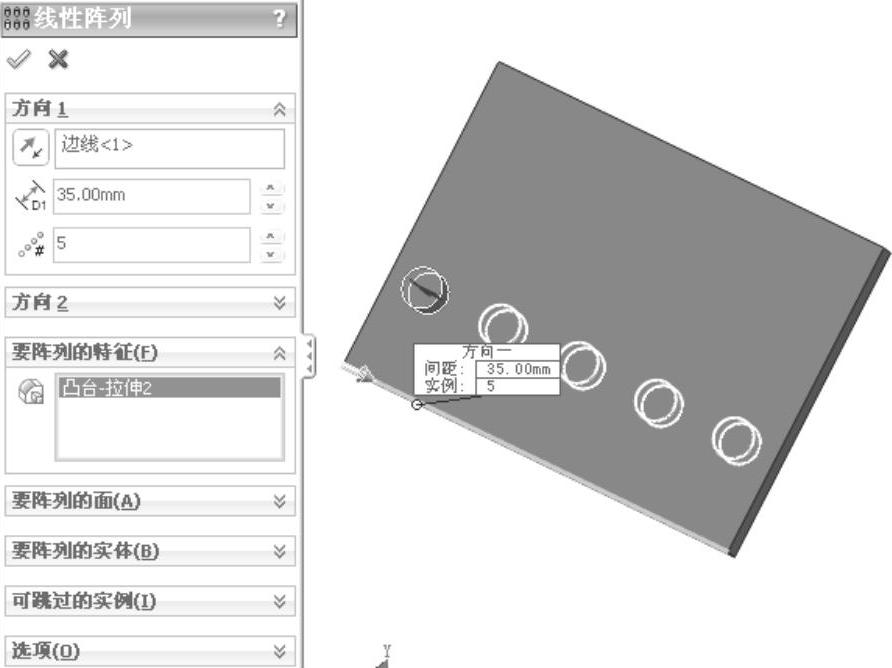
图7-3 设置线性阵列
(7)如果要在另一个方向上同时生成线性阵列,则仿照步骤(2)~(7)中的操作,对“方向2”选项组进行设置。
(8)在“方向2”选项组中有一个“只阵列源”复选框。如果勾选该复选框,则在第2方向中只复制原始样本特征,而不复制“方向1”中生成的其他子样本特征,如图7-4所示。
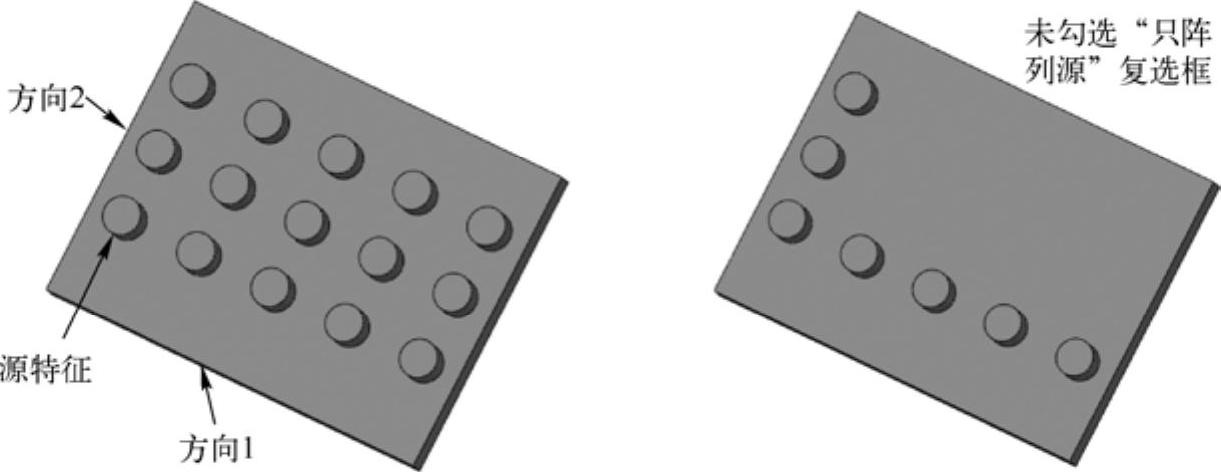
图7-4 只阵列源与阵列所有特征的效果对比
(9)在阵列中如果要跳过某个阵列子样本特征,则在“可跳过的实例”选项组中单击 (要跳过的实例)图标右侧的列表框,并在图形区中选择想要跳过的某个阵列特征,这些特征将显示在该列表框中。如图7-5所示显示了可跳过的实例效果。
(要跳过的实例)图标右侧的列表框,并在图形区中选择想要跳过的某个阵列特征,这些特征将显示在该列表框中。如图7-5所示显示了可跳过的实例效果。
(10)线性阵列属性设置完毕,单击 (确定)按钮,生成线性阵列。
(确定)按钮,生成线性阵列。
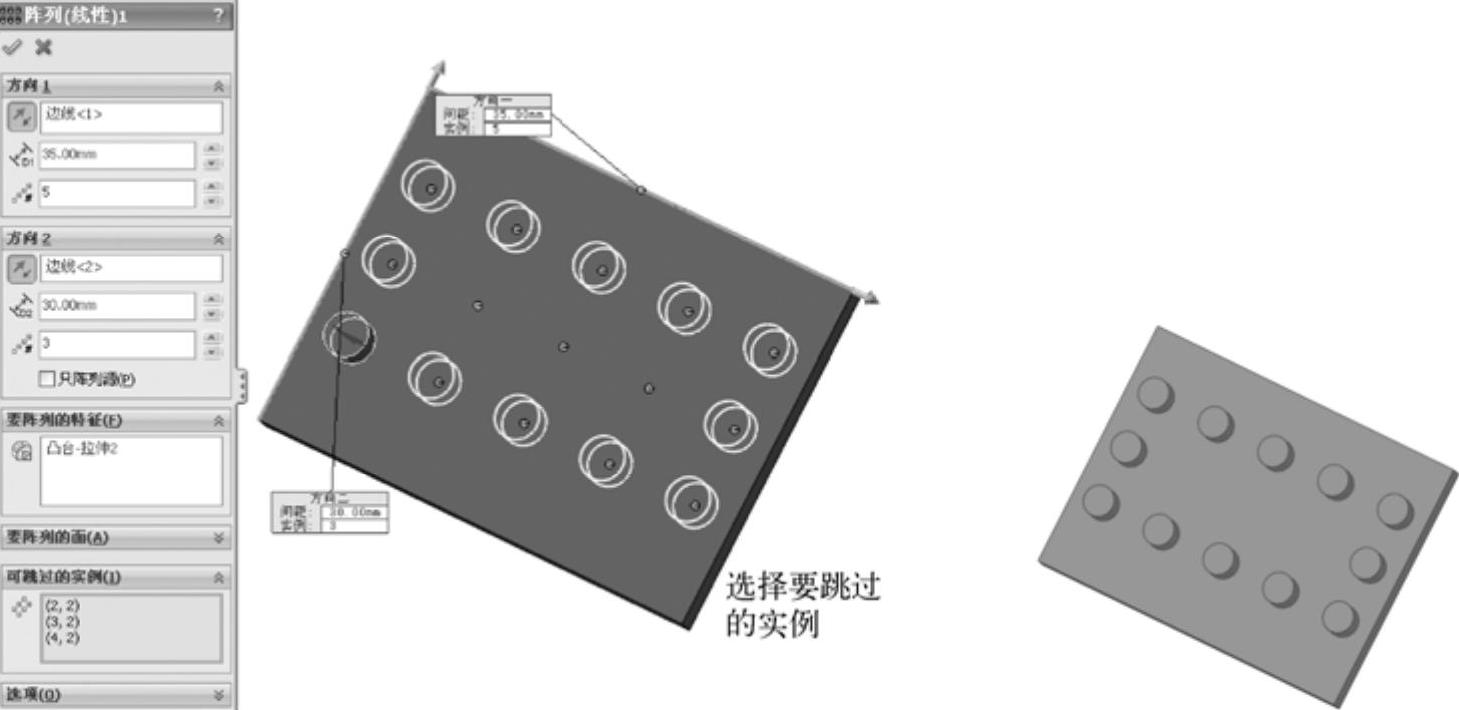
图7-5 阵列时应用可跳过实例
